
آموزش رید کردن P840
آموزش رید کردن P840
آموزش رید کردن P840 رید کردن یا آرایه RAID (Redundant Array of Independent Disks) روشی برای ذخیره سازی داده ها بر روی چندین هارد دیسک به طور همزمان است. این کار مزایای متعددی مانند افزایش عملکرد، ظرفیت ذخیره سازی و redundancy را به همراه دارد.
رید کردن P840 در سرور HP نیز مانند سایر سرورها انجام می شود و مراحل کلی آن شبیه به هم است. در اینجا به طور خلاصه مراحل رید کردن P840 را شرح می دهیم:
مراحل قبل از شروع:
- سازگاری هارد دیسک ها را بررسی کنید: از سازگاری هارد دیسک ها با کنترلر RAID P840 و با یکدیگر از نظر ظرفیت، سرعت و نوع اطمینان حاصل کنید.
- پشتیبان گیری از اطلاعات خود را انجام دهید: قبل از شروع رید کردن، از تمام اطلاعات مهم خود پشتیبان گیری کنید تا در صورت وقوع هر گونه مشکل، اطلاعات شما از بین نرود.
- آرایه RAID مورد نظر خود را انتخاب کنید: انواع مختلفی از آرایه های RAID وجود دارد که هر کدام مزایا و معایب خود را دارند. با توجه به نیازها و اهداف خود، آرایه RAID مناسب را انتخاب کنید.
آموزش رید کردن با کارت رید کنترلر P840
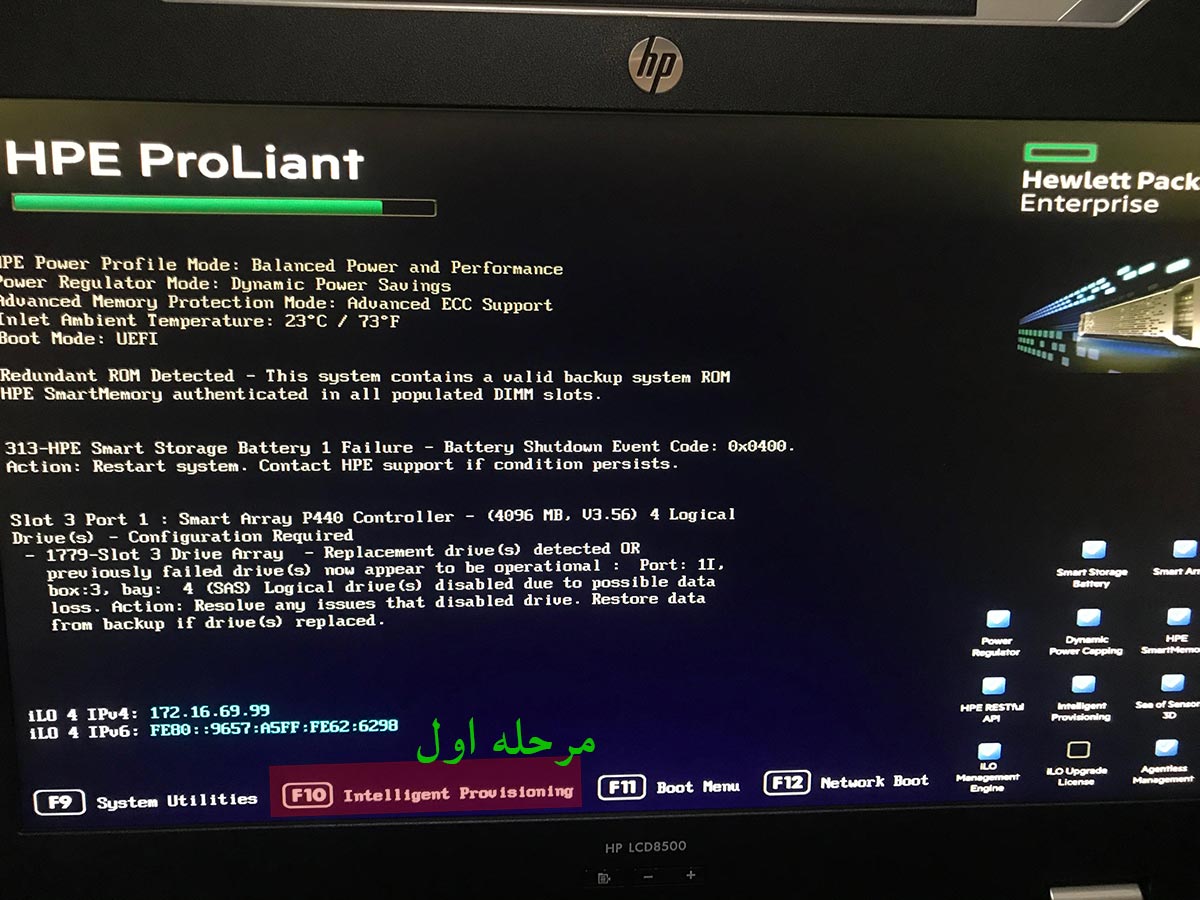
با زن دکمه F10 به BIOS/UEFI سرور خود بروید.
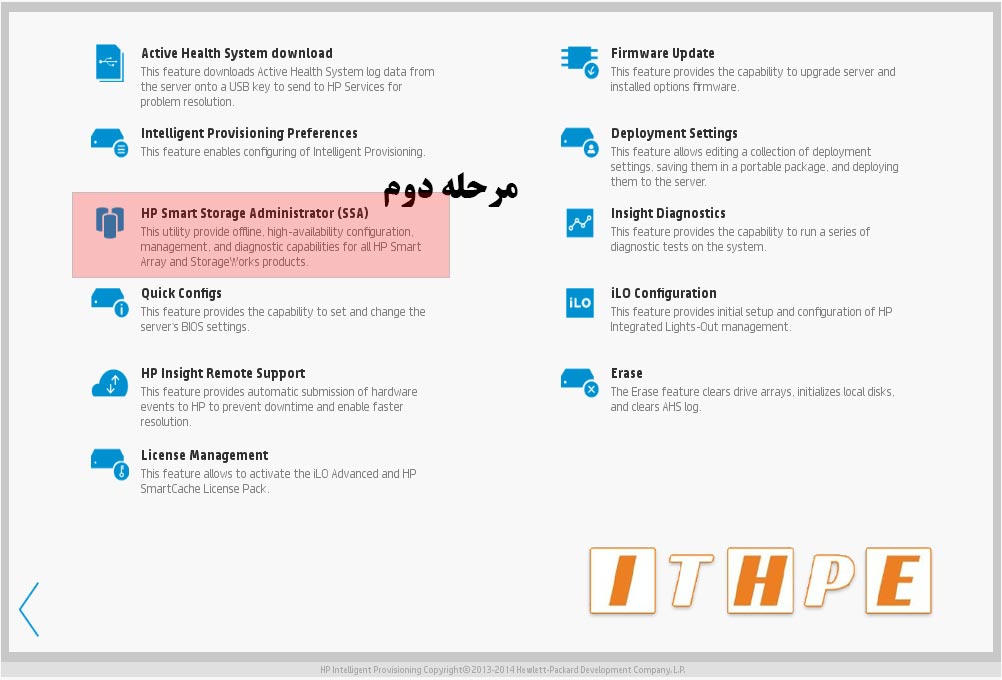
تنظیمات RAID را پیدا کنید.
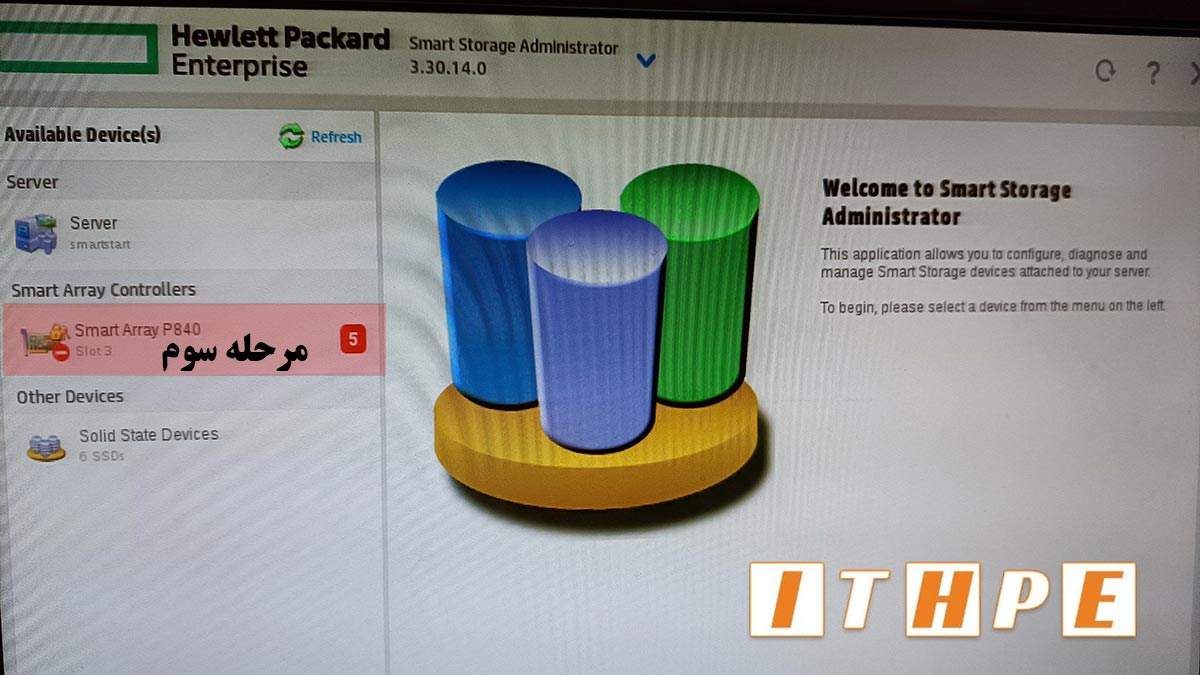
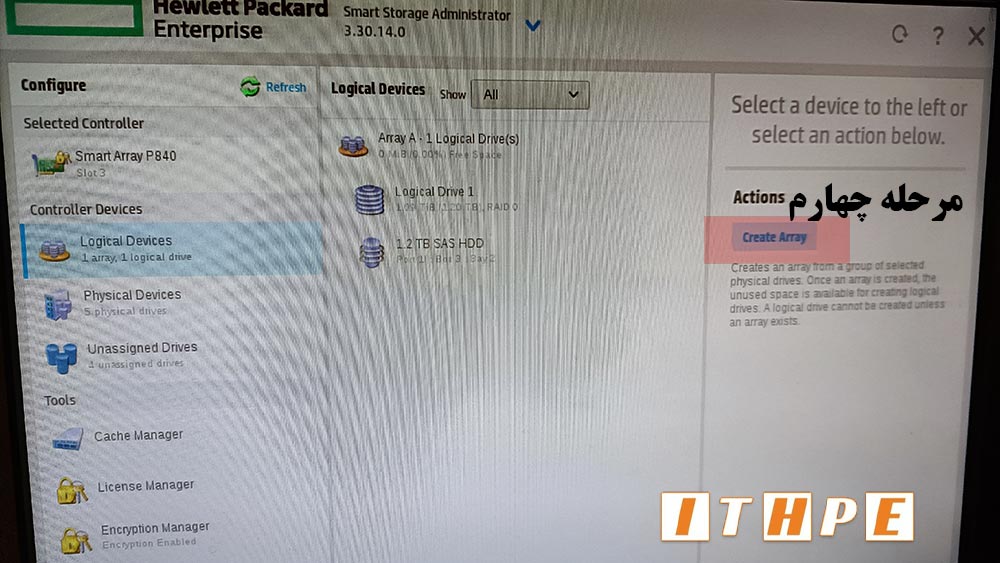
آرایه RAID جدید را ایجاد کنید.
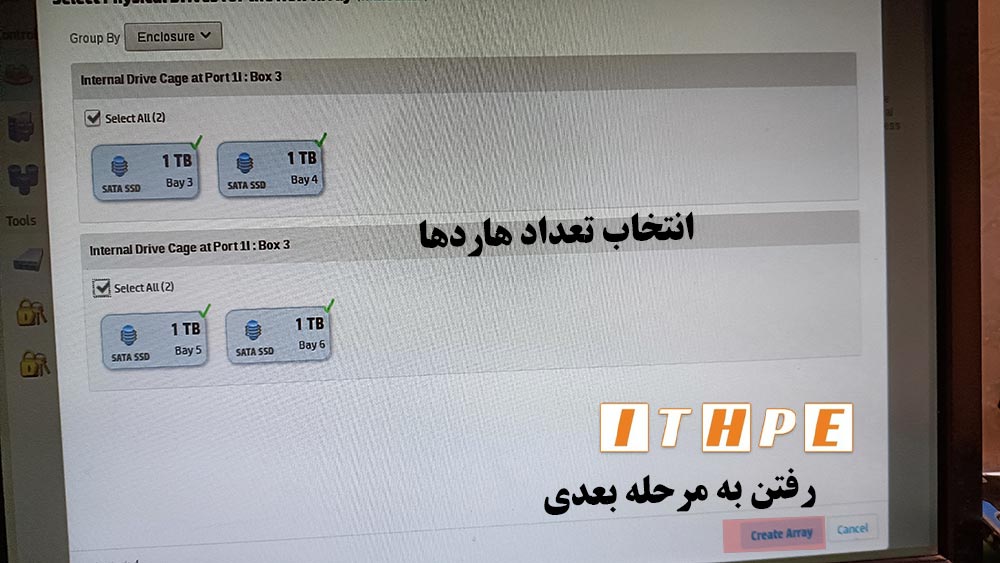
تعداد هاردهایی که برای آرایه جدید نیاز دارید را انتخاب کنید
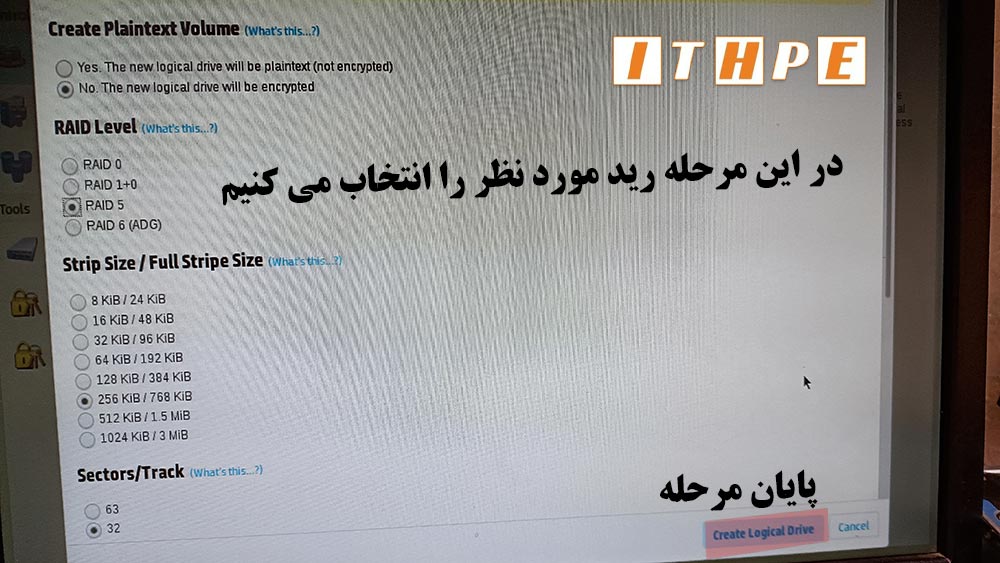
- نوع آرایه RAID مورد نظر خود را انتخاب کنید.
- تنظیمات آرایه RAID را تنظیم کنید.
- آرایه RAID را ایجاد کنید.
نکات آموزش رید کردن P840
- در هنگام رید کردن، از قطع برق و سایر اتصالات خودداری کنید.
- اگر در مراحل رید کردن با مشکل مواجه شدید، به دفترچه راهنمای سرور خود یا به وب سایت HP مراجعه کنید.
- اگر با فناوری اطلاعات آشنایی کافی ندارید، بهتر است برای رید کردن سرور خود از یک متخصص کمک بگیرید.
کنترلر RAID P840 یک کارت RAID با کارایی بالا است که برای استفاده در سرورهای HPE ProLiant نسل 9 و 10 طراحی شده است. این کنترلر از طیف گسترده ای از آرایه های RAID پشتیبانی می کند و می تواند عملکرد ذخیره سازی شما را به طور قابل توجهی افزایش دهد.
مشخصات کلیدی P840:
- رابط: PCIe 3.0 x8
- حافظه نهان: 4 گیگابایت FBWC
- پورت های SAS: 16 عدد
- پورت های SATA: 0 عدد
- پشتیبانی از RAID: 0، 1، 5، 6، 10، 50، 60، 10 ADM، JBOD
- پشتیبانی از هارد دیسک: SAS، SATA
- حداکثر ظرفیت ذخیره سازی: 128 ترابایت
مزایای رید کردن با P840:
- افزایش عملکرد: آرایه های RAID می توانند سرعت خواندن و نوشتن اطلاعات را به طور قابل توجهی افزایش دهند.
- افزایش ظرفیت ذخیره سازی: آرایه های RAID می توانند از ظرفیت ذخیره سازی بیشتری نسبت به هارد دیسک های منفرد استفاده کنند.
- افزایش redundancy: آرایه های RAID می توانند از اطلاعات شما در برابر خرابی هارد دیسک محافظت کنند.
انواع آرایه های RAID پشتیبانی شده توسط P840:
- RAID 0: این ساده ترین نوع آرایه RAID است که از چندین هارد دیسک برای ایجاد یک درایو منطقی بزرگ استفاده می کند. RAID 0 بهترین عملکرد را ارائه می دهد، اما هیچ redundancy را ارائه نمی دهد.
- RAID 1: این نوع آرایه RAID از آینه سازی اطلاعات در دو هارد دیسک برای محافظت در برابر خرابی هارد دیسک استفاده می کند. RAID 1 عملکرد خوبی را ارائه می دهد و redundancy را نیز ارائه می دهد.
- RAID 5: این نوع آرایه RAID از Parity برای محافظت از اطلاعات در برابر خرابی یک هارد دیسک استفاده می کند. RAID 5 تعادل خوبی بین عملکرد و redundancy را ارائه می دهد.
- RAID 6: این نوع آرایه RAID مشابه RAID 5 است، اما از دو Parity برای محافظت در برابر خرابی دو هارد دیسک استفاده می کند. RAID 6 redundancy بیشتری را نسبت به RAID 5 ارائه می دهد، اما عملکرد کمی پایین تری دارد.
- RAID 10: این نوع آرایه RAID از ترکیب RAID 1 و RAID 0 برای ارائه بهترین عملکرد و redundancy استفاده می کند. RAID 10 از آینه سازی اطلاعات در چندین هارد دیسک برای محافظت در برابر خرابی هارد دیسک استفاده می کند.
- RAID 50: این نوع آرایه RAID از ترکیب RAID 5 و RAID 0 برای ارائه تعادل خوبی بین عملکرد و redundancy استفاده می کند.
آموزش رید کردن P840 در سرور HP
بررسی و پایش:
- سرور را خاموش کنید: اولین قدم خاموش کردن سرور به طور صحیح و ایمن برای جلوگیری از آسیب بیشتر به داده ها است.
- منبع مشکل را پیدا کنید: با بررسی چراغ های LED روی آرایه RAID یا کنترلر، می توانید منبع مشکل را تشخیص دهید. به راهنمای کاربری دستگاه خود برای معنی هر چراغ LED مراجعه کنید.
- صداهای غیرعادی را بررسی کنید: به صداهای صادر شده از سرور گوش دهید. صدای خش خش یا تق تق می تواند نشان دهنده مشکل مکانیکی در هارد دیسک باشد.
2. اقدامات اولیه:
- از اتصال مجدد هارد دیسک ها خودداری کنید: تا زمانی که مطمئن نشده اید مشکل از کجا ناشی می شود، هارد دیسک ها را از آرایه RAID جدا نکنید و به آنها دست نزدنید.
- از پشتیبان گیری استفاده کنید: اگر از اطلاعات خود پشتیبان گیری منظم انجام می داده اید، اکنون می توانید آنها را بازیابی کنید. در غیر این صورت، باید از یک متخصص برای بازیابی اطلاعات کمک بگیرید.
3. عیب یابی و حل مشکل:
- به راهنمای کاربری دستگاه خود مراجعه کنید: راهنمای کاربری دستگاه شما اطلاعات مفیدی در مورد عیب یابی و حل مشکلات مربوط به RAID ارائه می دهد.
- از ابزارهای عیب یابی استفاده کنید: بسیاری از تولیدکنندگان هارد دیسک و کنترلرهای RAID ابزارهای عیب یابی رایگانی را ارائه می دهند که می توانید از آنها برای تشخیص مشکل استفاده کنید.
- با پشتیبانی تماس بگیرید: اگر نمی توانید مشکل را خودتان حل کنید، با پشتیبانی تولید کننده هارد دیسک یا کنترلر RAID خود تماس بگیرید.
آموزش رید کردن با کارت رید کنترلر P840
نکات مهم:
- آگاهی از نوع RAID خود مهم است: نوع RAID شما بر نحوه عیب یابی و حل مشکل تأثیر می گذارد.
- از تغییر تنظیمات RAID خودداری کنید: اگر با RAID آشنایی کافی ندارید، از تغییر تنظیمات آن خودداری کنید، زیرا ممکن است مشکل را بدتر کنید.
- در صورت نیاز از یک متخصص کمک بگیرید: اگر با عیب یابی و حل مشکل RAID خود مشکل دارید، از یک متخصص IT کمک بگیرید.
- بازدید: 390